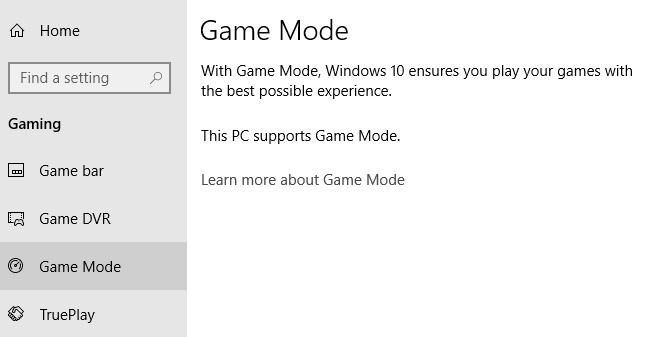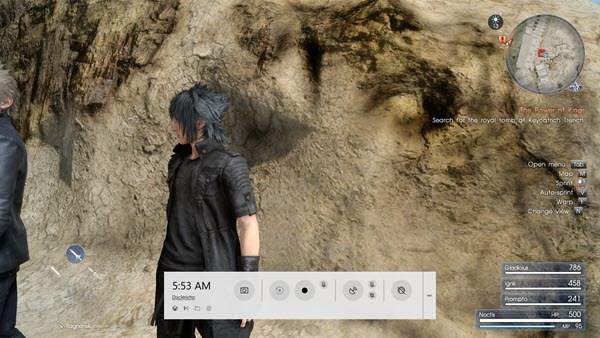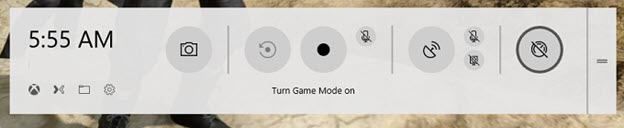Pentru jucători, cea mai recentă versiune de Windows a fost o geantă mixtă. Nu trebuie să căutați pe net pentru a găsi reclamații din partea jucătorilor că performanța jocului Windows 10 nu este ceea ce ar trebui să fie. Acest lucru nu este valabil pentru toată lumea, dar pare destul de comun pentru a justifica o anumită îngrijorare.
Fiecare actualizare a Windows pare să aducă o nouă rundă de reclamații. Probabil a început cu prima actualizare importantă a Creatorilor, după care mulți jucători și-au găsit titlul preferat plin de ritmuri cadru și inconsecvente.
Ceea ce ajută pare, de asemenea, imprevizibil. Una dintre primele corecții de succes s-a dovedit a fi destul de simplă - opriți Game DVR în aplicația Xbox. I-au ajutat unii, dar mulți nu au văzut nicio diferență.
Modul de joc față de salvare?
Totuși nu se pierde, deoarece există un mod special în Windows 10, numit Mod de joc.. Modul de joc face ca jocul video pe care îl joci prioritatea numărul unu pe computer. Aceasta înseamnă că, dacă orice proces de fundal, cum ar fi programul antivirus sau Windows Update, provoacă bâlbâială în jocurile tale, acestea vor fi acum suprimate.
Sună destul de bine, nu? Ei bine, temperați-vă așteptările, deoarece modul Game nu va îmbunătăți cadrele maxime pe secundă în majoritatea cazurilor. Ceea ce poate poateajuta este performanța constantă. Acest lucru face ca experiența jocului să fie mult mai bună, permițându-vă să vă concentrați asupra jocului în sine, în loc de distrageri ale performanței.
In_content_1 all: [300x250] / dfp: [640x360]- ->De asemenea, dacă încercați să beneficiați la maxim de platforma dvs. actuală, împreună cu activarea modului joc, asigurați-vă că puteți citi postarea mea pe cum să joci fără probleme jocurile pe un computer vechi.
Cazul de testare
Calculatorul pe care l-am folosit pentru a testa modul de joc prezintă perfect modul în care această caracteristică poate ajuta la performanța jocului în Windows 10. Este un Haswell 4690K ceas la 4GHz cu 16 GB RAM și un Radeon R9 390.
Este echipat și cu un SSD Samsung 850 EVO. Nu este un PC de jocuri de ultimă oră în 2018, ci un indicator bun al tipului general de computer pe care l-ar putea avea un jucător tipic.
Acest computer arată în special o diferență marcantă de performanță între Windows 8.1 și Windows 10 Pe Windows 8.1, jocurile sunt netede. Același lucru este valabil și pentru o instalare de vanilie a Windows 10, dar imediat ce am instalat toate actualizările, aceleași jocuri (folosind aceleași setări) prezintă o cantitate infirmă de bâlbâie la intervale aleatorii.
Treceți lucrurile înapoi la Windows 8.1 și toate aceste probleme dispar. Deci suntem destul de siguri că Windows 10 este vinovatul, mai ales că am folosit cele mai noi drivere în ambele cazuri.
Activarea modului de joc în titluri precum The Witcher 3, Final Fantasy XV și chiar titluri mai vechi precum Crysis Warhead a făcut o diferență imediată în concordanță și a eliminat complet bâlbâiala aleatorie pe care am experimentat-o. Rețineți că kilometrajul dvs. va varia, dar este foarte ușor să îl încercați singur!
Cum să activați modul de joc
Înainte de a încerca modul joc, vă rugăm să faceți următoarele:
Acum, porniți jocul pe care doriți să încercați modul Game. Trebuie să activați modul de joc pentru fiecare titlu individual. În acest caz, folosim ca exemplu versiunea Steam a Final Fantasy XV.
După ce jocul este pornit,
Acest buton rotund în extrema dreaptă a barei de joc se află comutatorul pentru modul joc. Întrucât este posibil să nu aveți prioritate de mouse, atingeți tasta TAB, până când este evidențiat butonul Mod de joc.
Acum apăsați Enterpentru a comuta modul joc. Apoi, apăsați din nou Win + Gpentru a închide bara de joc.
Acum jucați-vă jocul! Sperăm că problemele de performanță vor fi reduse sau reduse considerabil. Bucurați-vă!